Web vmstat Statistik sistem waktu nyata (memori, CPU, proses, dll) Alat pemantauan untuk Linux

- 4011
- 538
- Jermaine Mohr
Web-VMStat Ini adalah aplikasi kecil yang ditulis dalam java dan html yang menampilkan statistik sistem linux langsung, seperti Penyimpanan, CPU, I/o, Proses, dll. mengambil alih baris perintah pemantauan vmstat di halaman web yang cantik dengan grafik (smoothiecharts) dan diagram melalui aliran WebSocket menggunakan program WebSocketD.
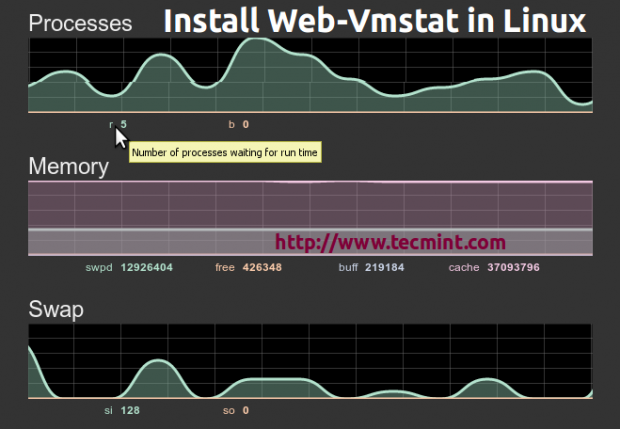 Instal Web-VMStat di Linux
Instal Web-VMStat di Linux Saya telah merekam ulasan video cepat tentang apa yang dapat dilakukan aplikasi pada a Gentoo sistem.
Persyaratan
Pada sistem Linux, utilitas berikut harus diinstal.
- WGET untuk mengambil file menggunakan HTTP, HTTPS dan Protokol FTP.
- Editor teks nano atau vi cli.
- Unzip Archive Extractor.
Tutorial ini akan memandu Anda melalui pemasangan Web-VMStat aplikasi di Centos 6.5, Tetapi prosedur ini berlaku untuk semua distribusi Linux, satu -satunya hal yang berbeda hanyalah init skrip (opsional), yang membantu Anda mengelola lebih mudah seluruh proses.
Baca juga: Monitor kinerja Linux menggunakan perintah vmstat
Langkah 1: Instal Web-VMStat
1. Sebelum melanjutkan dengan menginstal Web-VMStat, Pastikan Anda memiliki semua perintah yang diperlukan di atas yang diinstal pada sistem Anda. Anda dapat menggunakan Paket Manajer seperti yum, apt-get, dll perintah untuk menginstalnya. Misalnya, di bawah Sistem Centos, kami menggunakan perintah YUM untuk menginstalnya.
# yum menginstal wget nano unzip
2. Sekarang buka halaman web resmi VEB-VMSTAT di dan unduh versi terbaru menggunakan tombol unduh atau gunakan wget untuk mengunduh dari baris perintah.
# wget https: // github.com/joewalnes/web-vmstats/arsip/master.ritsleting
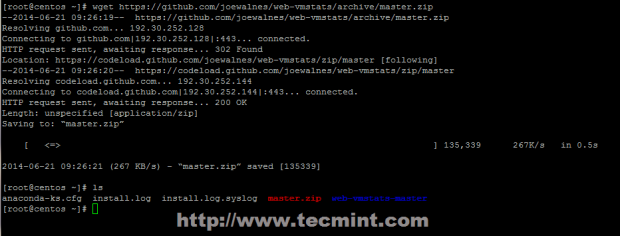 Unduh Paket Web-VMSTAT
Unduh Paket Web-VMSTAT 3. Ekstrak yang diunduh menguasai.ritsleting arsip menggunakan unzip utilitas dan masuk ke folder yang diekstraksi.
# Unzip Master.zip # cd web-vmstats-master
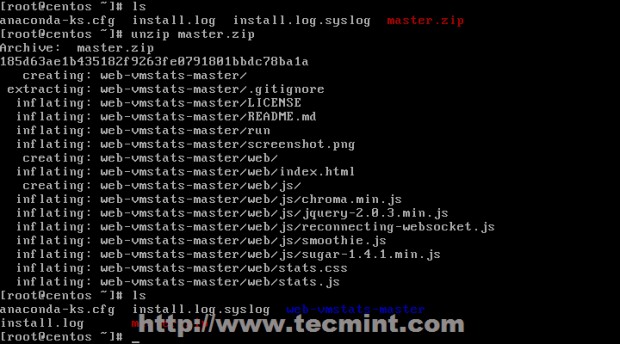 Ekstrak paket Web-VMSTAT
Ekstrak paket Web-VMSTAT  Beralih ke folder Web-VMSTAT
Beralih ke folder Web-VMSTAT 4. Direktori Web memegang Html Dan Jawa file yang diperlukan untuk aplikasi dijalankan di lingkungan web. Buat direktori di bawah sistem Anda di mana Anda ingin meng -host file web dan memindahkan semua konten web ke direktori itu.
Tutorial ini digunakan /opt/web_vmstats/ Untuk meng -host semua file web aplikasi, tetapi Anda dapat membuat jalur sewenang -wenang di sistem Anda, Anda menyukainya, yakinkan saja Anda mempertahankan jalur web absolut.
# mkdir/opt/web_vmstats # cp -r web/*/opt/web_vmstats/
 Buat folder Web-VMSTAT
Buat folder Web-VMSTAT 5. Langkah selanjutnya adalah mengunduh dan menginstal Websocketd Program streaming. Buka halaman Websocket resmi dan unduh paket agar sesuai dengan arsitektur sistem Anda (Linux 64-bit, 32-bit atau ARM).
Pada sistem 32-bit
# wget https: // github.com/joewalnes/WebSocketD/rilis/download/v0.2.9/WebSocketD-0.2.9-linux_386.ritsleting
Pada sistem 64-bit
# wget https: // github.com/joewalnes/WebSocketD/rilis/download/v0.2.9/WebSocketD-0.2.9-linux_amd64.ritsleting
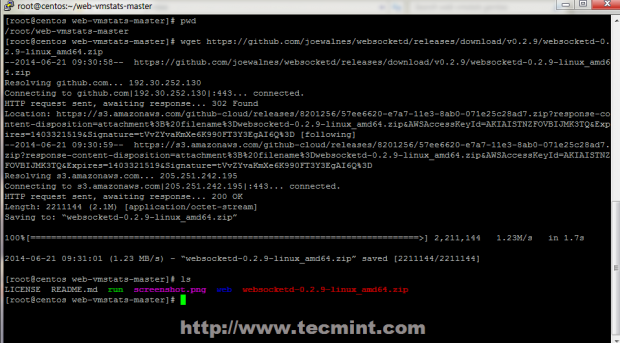 Unduh Paket Websocket
Unduh Paket Websocket 6. Ekstrak Websocket arsip dengan unzip Perintah dan Salin Websocketd Biner ke jalur sistem yang dapat dieksekusi untuk membuatnya tersedia di seluruh sistem.
# Unzip WebSocketD-0.2.9-linux_amd64.ZIP # CP WebSocketD/usr/local/bin/
7. Sekarang Anda dapat mengujinya dengan menjalankan Websocketd Perintah menggunakan sintaks perintah berikut.
# WebSocketD --port = 8080 --StaticDir =/opt/web_vmstats//usr/bin/vmstat -n 1
Deskripsi setiap parameter yang dijelaskan di bawah ini.
- -port = 8080: Port yang digunakan untuk terhubung pada protokol http - Anda dapat menggunakan nomor port apa pun yang Anda inginkan.
- -staticdir =/opt/web_vmstats/: Jalur di mana semua file web Web-VMSTAT dihosting.
- /usr/bin/vmstat -n 1: Perintah linux vmstat yang memperbarui statusnya setiap detik.
Langkah 2: Buat file init
8. Langkah ini opsional dan hanya berfungsi dengan init Sistem yang didukung skrip. Untuk mengelola Websocket Proses sebagai Daemon Sistem Buat a init file layanan di /etc/init.D/ jalur dengan konten berikut.
# nano /etc /init.d/web-vmstats
Tambahkan konten berikut.
#!/BIN/SH # SUMBER FUNCHER PERPUSTAKAAN . /etc/rc.d/init.d/functions start () echo "Memulai proses webvmstats ..."/usr/local/bin/websocketd --port = 8080 --staticdir =/opt/web_vmstats//usr/bin/vmstat -n 1 & stop () echo "Menghentikan proses webvmstats ..." Killall Websocketd case "$ 1" di awal) mulai ;; berhenti berhenti ;; *) echo "penggunaan: berhenti mulai" ;; ESAC
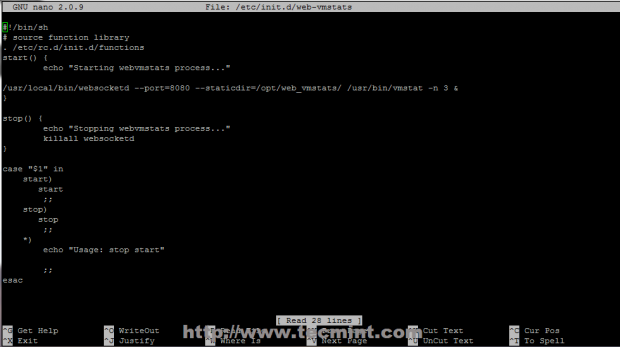 Buat skrip init web-vmstat
Buat skrip init web-vmstat 9. Setelah file dibuat, tambahkan izin eksekusi dan kelola proses menggunakan awal atau berhenti sakelar.
# chmod +x /etc /init.d/web-vmstats #/etc/init.d/web-vmstats mulai
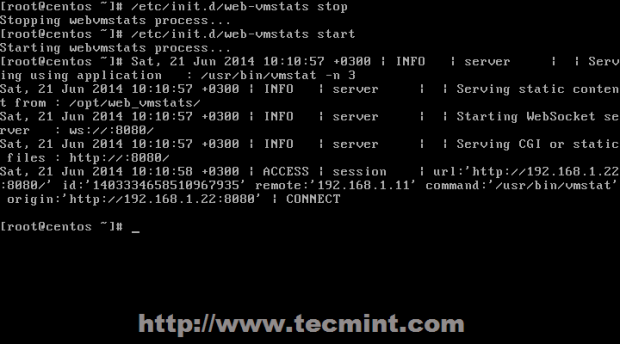 Mulai Web-VMStat
Mulai Web-VMStat 10. Jika firewall Anda diedit aktif /etc/sysconfig/ptables file firewall dan buka port yang digunakan oleh proses WebSocketD untuk membuatnya tersedia untuk koneksi luar.
# nano/etc/sysconfig/ptables
Jika Anda menggunakan port 8080 seperti dalam tutorial ini, tambahkan baris berikut ke file iptables setelah aturan yang membuka port 22.
-A input -m state --State baru -M TCP -P TCP -DPOR 8080 -J ACCEPT
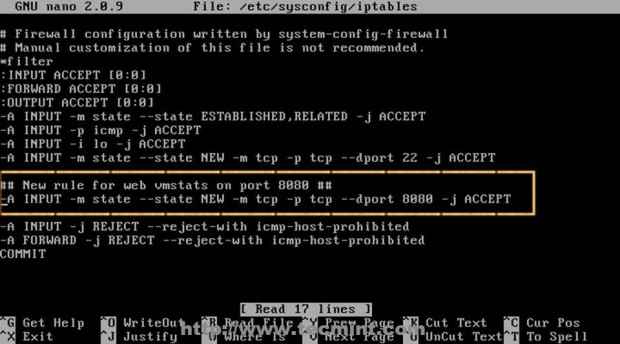 Buka port 8080 di ptables
Buka port 8080 di ptables 11. Untuk menyelesaikan seluruh proses restart ptable Layanan untuk menerapkan aturan baru.
# Layanan ptables restart # layanan web-vmstats mulai
Buka browser dan gunakan URL berikut untuk menampilkan statistik sistem vmstats.
http: // system_ip: 8080
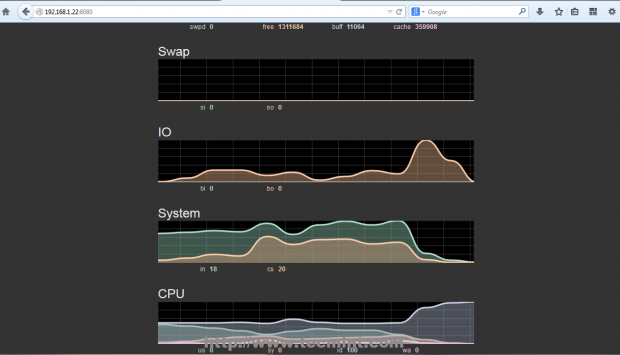 Tonton statistik sistem vmstats
Tonton statistik sistem vmstats 12. Untuk menampilkan nama, versi, dan detail lainnya tentang mesin Anda saat ini dan sistem operasi yang berjalan di atasnya. Pergi ke Web-VMStat File path dan jalankan perintah berikut.
# CD /opt /web_vmstats # cat /etc /edisi.net | kepala -1> versi.txt # cat /proc /versi >> versi.txt
13. Lalu buka indeks.html file dan tambahkan kode JavaScript berikut sebelumnya garis.
# indeks nano.html
Gunakan kode JavaScript berikut.
function populatePre (url) var xhr = new xmlHttpRequest (); xhr.onload = function () dokumen.getElementById ('konten').TextContent = ini.responseText; ; xhr.buka ('dapatkan', url); xhr.mengirim(); POPULATEPRE ('Versi.txt');
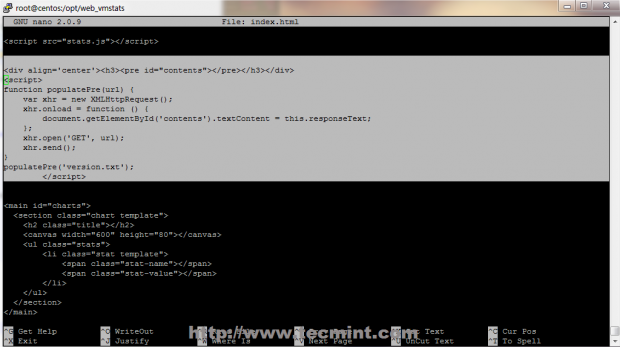 Tambahkan kode JavaScript
Tambahkan kode JavaScript 14. Untuk melihat hasil akhir, penyegaran http: // system_ip: 8080 Halaman web dan Anda akan melihat informasi dan statistik langsung tentang mesin Anda saat ini seperti pada tangkapan layar di bawah ini.
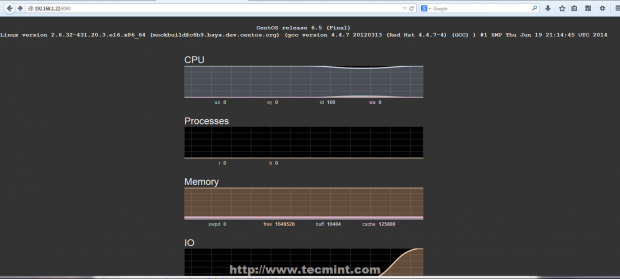 Tonton Statistik Sistem Langsung
Tonton Statistik Sistem Langsung 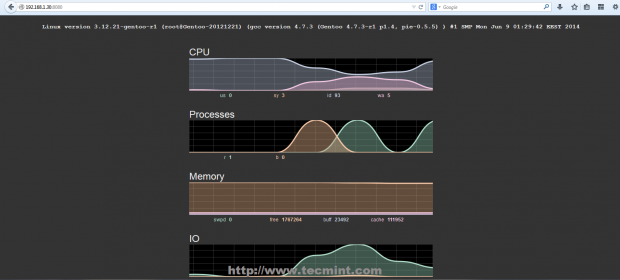 Grafik Statistik Langsung Sistem
Grafik Statistik Langsung Sistem
- « Gentoo Linux Panduan Instalasi Langkah demi Langkah Dengan Tangkapan Tangkapan Tangkapan - Bagian 1
- 11 Database MySQL Advance “Pertanyaan dan Jawaban Wawancara” untuk Pengguna Linux »

